Spis treści
Det finns flera beprövade tips för att fixa NTLDR-problemet. Här är snabbnavigeringen.
| Användbara lösningar | Steg-för-steg felsökning |
|---|---|
| Fix 1. Koppla ur alla flyttbara media | NTLDR saknas problemet orsakas ofta av att BIOS försöker ladda från en extern icke-startbar enhet... Fullständiga steg |
| Fix 2. Ändra BIOS Boot Order | Du kan kontrollera BIOS-startordningen för att säkerställa att datorn försöker ladda från en intern startbar enhet... Fullständiga steg |
| Fix 3. Ersätt skadad NTLDR-fil | Du kan ersätta de nödvändiga filerna för att NTLDR ska laddas korrekt genom att använda din startbara Windows-skiva... Fullständiga steg |
| Fix 4. Återställ aktiv partition och andra metoder | Andra sätt att lösa NTLDR saknas på Windows 10 är: återställa aktiv volym, uppdatera föråldrad... Fullständiga steg |
Windows 10 startar inte, laddas inte med NTLDR saknas fel
Fall 1. "Uppdatera Windows 10 till den senaste versionen, men det gick inte att ladda. Ett felmeddelande dök upp och varnade mig, "NTLDR saknas. Vad kan jag göra?"
Fall 2. "Min dator kan inte starta. Jag försökte flera gånger, och meddelandet "NTLDR saknas" försvinner bara inte. Hur åtgärdar jag det här problemet?"
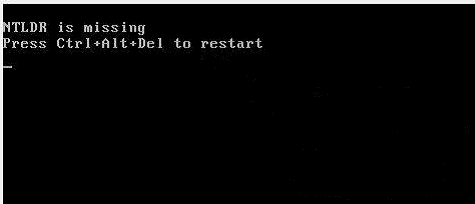
Allvarliga problem kan uppstå när Windows 10 inte kan laddas eller inte startar, vilket visar att NTLDR saknas fel. Du kanske inte kan arbeta eller njuta av ett underbart internetliv, förlora kunder, pengar och till och med jobb. Vad är NTLDR som saknas? Varför Windows 10 visar NTLDR saknas och ber att trycka på Ctrl+Alt+Del för att starta om datorn?
Vad är NTLDR saknas fel
NTLDR, som är en förkortningsform av NT-laddare, fungerar som starthanteraren för alla versioner av Windows NT-operativsystem, inklusive Windows 10. NTLDR körs vanligtvis från den primära hårddisken och den kan också köras från bärbara lagringsenheter som USB-minnen, CD-ROM, etc. NT-lastaren kan också ladda en icke-NT-baserad sektorfil med ett lämpligt operativsystem.
NTLDR innehåller tre huvudfiler:
- NTLDR, den huvudsakliga starthanteraren
- NTDETECT.COM, även ibland kallad COM, som krävs för att starta upp NT-baserat OS, upptäcker grundläggande hårdvaruinformation för en framgångsrik uppstart
- boot.ini, innehåller information om systemkonfigurationen.
När din Windows 10, Windows 8 eller Windows 7 inte startar kan du få följande fel:
- NTLDR saknas Tryck på Ctrl+Alt+Del för att starta om.
- NTLDR saknas Tryck på valfri tangent för att starta om.
- Boot: Kunde inte hitta NTLDR Sätt i en annan disk.
Orsaker till att NTLDR saknas på Windows 10 varierar från konfigurationsfel, korrupt hårddisk/SSD och andra som:
- Datorn startar från en icke-startbar källa.
- NTLDR-relaterade filer är skadade eller saknas.
- Den startbara volymen har sin aktiva partition felaktigt inställd.
- BIOS är föråldrat.
- Det finns problem med systemuppgraderingen.
Oavsett orsaken till problemet bör följande lösningar fungera effektivt för att fixa Windows 10/8/7 misslyckas med att ladda eller starta med NTLDR saknas fel.
8 lösningar för att fixa NTLDR saknas i Windows 10/8/7
När du råkar möta Windows 10 NTLDR-felet som saknas, starta först om din dator för att kontrollera om det fungerar. Felet som saknas i NTLDR kan vara en olycka. Tryck på Ctrl+Alt+Del för att starta om, och om det inte fungerar, försök med följande metoder för att åtgärda problemet.
1. Koppla ur alla flyttbara media
Problemet "NTLDR saknas" orsakas ofta av att BIOS försöker ladda från en extern icke-startbar enhet, såsom en extern hårddisk, pennenhet och CD. Så ta bort alla externa tillbehör och kringutrustning som du inte behöver för att starta upp din dator. Vissa tillbehör kan hindra uppstartsprocessen.
Att ta bort externa enheter tvingar Windows 10 att titta på den primära enheten där den ska hitta NTLDR och starta korrekt. Starta sedan om datorn igen.
2. Ändra BIOS Boot Order
Om du inte kan ta bort externa enheter eller om det inte fungerar kan du ändra startordningen manuellt från BIOS/UEFI för att säkerställa att datorn försöker ladda från en intern startbar hårddisk.
Steg 1. Starta om datorn.
Steg 2. Håll och tryck på F2, F8, F10 eller Del för att komma in i BIOS-miljön.
Steg 3. Använd piltangenterna för att välja BOOT-fliken. Flytta den startbara hårddisken som innehåller NT Loader-filerna, där du har installerat ditt Windows OS, till toppen av prioritetslistan.
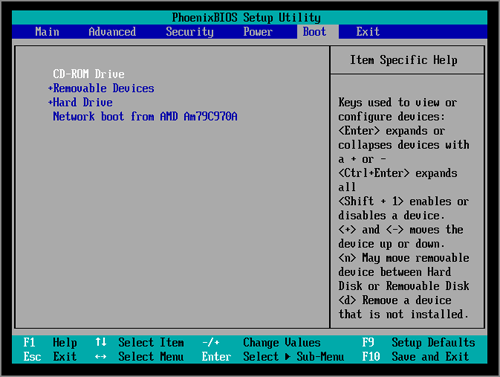
Starta om din dator och kontrollera om du får NTLDR-felet saknas eller inte.
3. Ersätt skadad NTLDR- eller NTDETECT.COM-fil
Om NTLDR-filen är skadad eller saknas kan din Windows 10/8/7 inte starta och visar att NTLDR saknas problem. För att lösa Windows 10 NTLDR-felet som saknas måste du använda installations-CD/DVD för Windows. Men problemet är att många användare laddar ner Windows 10 från webbplatsen och det finns ingen startskiva. Eller så kan startskivan inte hittas längre.
Sedan, hur man reparerar Windows 10 och fixar NTLDR saknas problem utan en disk? Oroa dig inte, här är ett enkelt sätt att skapa en Windows USB-startbar enhet.
EaseUS Partition Master hjälper dig att skapa den startbara disken till en USB-enhet eller CD med enkla klick. Efter det kan du ersätta de nödvändiga filerna för att NTLDR ska laddas korrekt.
Förutom att skapa startbar WinPE-disk, erbjuder EaseUS-programvaran för partitioner/diskhantering fler diskpartitionsfunktioner i ett enda tillfälle, som att tilldela utrymme från D-enhet till C-enhet snabbare Windows 10, klona disk , slå samman partitioner, skapa/ta bort/formatera partitioner, radera data och disk/partitionskonvertering, migrera OS till mindre SSD och så vidare.
Ladda nu ner den här ultimata partitionshanteraren för att skapa Windows 10 startbar USB.
Steg 1. För att skapa en startbar disk av EaseUS Partition Master, bör du förbereda ett lagringsmedium, som en USB-enhet, flash-enhet eller en CD/DVD-skiva. Anslut sedan enheten korrekt till din dator.
Steg 2. Starta EaseUS Partition Master och hitta funktionen "Bootable Media" till vänster. Klicka på den.
Steg 3. Du kan välja USB eller CD/DVD när enheten är tillgänglig. Men om du inte har en lagringsenhet till hands kan du även spara ISO-filen på en lokal enhet och senare bränna den till ett lagringsmedium. När du har gjort alternativet klickar du på knappen "Skapa" för att börja.
- Kontrollera varningsmeddelandet och klicka på "Ja".
Steg 4. När processen är klar kommer du att se ett popup-fönster som frågar om du vill starta om datorn från den startbara USB-enheten.
- Starta om nu: det betyder att du vill starta om den nuvarande datorn och ange EaseUS Bootable Media för att hantera dina diskpartitioner utan OS.
- Klart: det betyder att du inte vill starta om den nuvarande datorn utan att använda den startbara USB på en ny dator.

Obs: För att använda den startbara disken på en ny PC, måste du starta om måldatorn och trycka på F2/F8/Del-tangenten för att komma in i BIOS, och ställa in USB-startdisken som den första startdisken.
Vänta tålmodigt och din dator kommer automatiskt att starta upp från USB-startbara media och öppna EaseUS WinPE-skrivbordet.

Nu kan du använda den startbara EaseUS WinPE-skivan för att starta om din dator och åtgärda NTLDR-felet.
Steg 1. Sätt i eller anslut den startbara disken till en dator och starta om datorn.
Steg 2. Välj att starta från EaseUS WinPE startbar disk. Då kommer datorn att starta smidigt.
Steg 3. Sedan kan du gå till en frisk dator som kör exakt samma Windows-system som din dator och kopierar Ntldr-filen, Ntdetect.com-filen och Boot.ini-filen till din nuvarande systempartition på den lokala hårddisken.
Eller så kan du också hitta kopiera dessa filer från startdisketten till systempartitionen på din dator.
4. Återställ aktiv partition
NTLDR saknas fel kan uppstå om en startbar disks aktiva partition är felaktigt inställd. Om partitionen markerad som aktiv inte innehåller Windows NOTLDR bootloader-filer kan du inte starta din PC och du kan få felmeddelandet: NTLDR saknas. Tryck på Ctrl + Alt + Del för att starta om.
Du kan återställa den aktiva partitionen med EaseUS WinPE startbar disk skapad med ovanstående metod för att åtgärda det här problemet. Starta din dator från EaseUS WinPE startbar disk och följ sedan stegen nedan för att ställa in partitionen som aktiv.
Steg 1. Kör programvaran EaseUS partitionshanterare. Högerklicka på målpartitionen på diskkartan och välj "Avancerat".
Steg 2. Välj sedan "Set Active" från rullgardinsmenyn. Klicka på "Ja". Och välj "Execute 1 Task(s)" och klicka på "Apply".
5. Uppdatera föråldrat BIOS
Ibland, om BIOS på din dator är föråldrat, kan du också få NTLDR-problemet som saknas.
Du kan kontrollera din BIOS-version och uppdatera den . Var mycket försiktig när du uppdaterar ditt BIOS! Om din dator fryser, kraschar eller tappar ström under processen, kan BIOS- eller UEFI-firmware vara skadad. Detta kommer att göra din dator omstartbar.
6. Använd Windows Startup Repair
Windows Automatic Repair är ett inbyggt verktyg för användare att använda och försöka fixa några normala fel på Windows PC. Och du kan också prova den här metoden för att reparera Windows 10-startfel - NTLDR saknas.
Steg 1. Starta upp Windows från installationsmediet.
- Sätt i Windows 10/8/7 installationsskiva eller USB till din PC.
- Starta om datorn och starta om från disken eller USB.
Steg 2. Aktivera alternativet för automatisk reparation.
- Klicka på "Reparera din dator" på skärmen Installera nu.
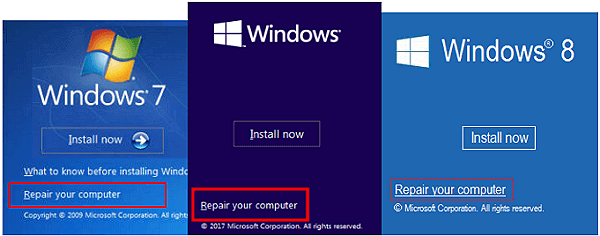
- Klicka på "Felsök" när du väljer en alternativskärm > klicka på "Automatisk reparation".
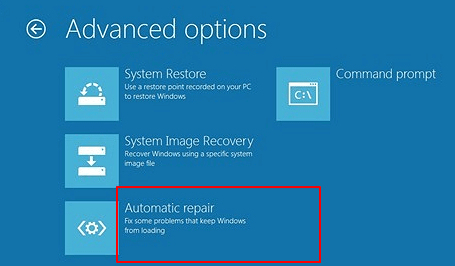
- Välj ett konto från listan för att fortsätta på skärmen Automatisk reparation och vänta tills processen är klar.
När processen är klar kan du starta om din dator för att se om NTLDR-problemet försvinner eller inte.
7. Kontrollera SATA-kabeln
Ett annat sätt att hjälpa NTLDR saknas felet är genom att kontrollera din dators SATA-kabel. Öppna datorhöljet och kontrollera om SATA-kabeln är korrekt ansluten eller inte. Om den är ansluten kan problemet ligga i något annat.
8. Vänd dig till proffs eller tekniker för hjälp
Om ingen av ovanstående lösningar fungerade för dig för att lösa NTLDR-felet saknas, kan du ta hjälp av en professionell eller tekniker för att lösa problemet. EaseUS 1-on-1 fjärrstyrd manuell assistans syftar till att hjälpa användare att lösa eventuella systemstartproblem. Rådgör med EaseUS experter för kostnadseffektiv manuell service.
Slutlig dom
Denna handledning täcker totalt åtta metoder för att fixa Windows 10 NTLDR saknas problem. Om du har några frågor när du löser det här problemet, kontakta gärna det tekniska supportteamet för omedelbar hjälp.
NRLDR saknas Windows 10 vanliga frågor
I ovanstående innehåll har vi diskuterat några effektiva lösningar på NRLDR-felet saknas. Här är mer relevanta frågor till NRLDR saknas. Läs och kontrollera den korta guiden.
Var ligger ntldr?
NTLDR (en förkortning av NT loader) är starthanteraren för alla versioner av Windows NT operativsystem upp till och inklusive Windows XP och Windows Server 2003. NTLDR finns vanligtvis i den primära hårddisken/SSD, men den kan också köras från bärbara lagringsenheter som en CD-ROM, USB-minne eller diskett.
Vad betyder en NTLDR som saknas?
Vad betyder NTLDR saknas? När du startar din Windows-dator kan du få felmeddelandet: NTLDR saknas. Tryck på valfri tangent för att starta om, annars saknas NTLDR. Tryck på Ctrl+Alt+Del för att starta om.
När problemet uppstår under uppstartsprocessen kan du inte starta datorn ordentligt. NTLDR saknas kan uppstå om det grundläggande input/output-systemet (BIOS) på din dator är föråldrat, eller om en eller flera Windows-startfiler saknas eller är skadade. Orsakerna till att NTLDR saknas varierar också från konfigurationsfel, korrupt hårddisk/SSD och mer.
Hur fixar du att NTLDR saknas?
Du kan prova följande sätt att fixa att NTLDR saknas på Windows 10:
- Koppla ur alla flyttbara media
- Ändra BIOS-startordning
- Ersätt filen NTLDR och NTDETECT.COM
- Återställ aktiv partition
- Bygg om filen boot.ini
- Ändra bootsektorns kod
Hur reparerar jag Windows 10 utan disk?
Det finns några möjliga sätt att reparera Windows 10 utan en disk. När du behöver reparera Windows 10 kan datorn inte laddas. Så innan du åtgärdar problemet, återställ data från datorn/bärbara datorn som inte startar oväntat för att undvika dataförlust.
- Starta Startup Repair
- Reparera Boot Record
- Bygg om BCD-butiken
- Ändra BIOS-inställningar
- Återställ PC
- Installera om Windows 10
Powiązane artykuły
-
Volymen är för stor för FAT32 Windows 11/10, fixad här!
![author icon]() Joël/2024/12/22
Joël/2024/12/22
-
Topp 5 bästa USB FAT32-formaterare [gratis nedladdning]
![author icon]() Joël/2024/10/18
Joël/2024/10/18
-
Det finns ingen disk i enheten. Sätt i en disk i enheten
![author icon]() Joël/2024/12/22
Joël/2024/12/22
-
Så här återställer du lösenordet för Lenovo Laptop på Windows 10/11
![author icon]() Joël/2024/12/22
Joël/2024/12/22
